本記事の原文はNutanix Communityに投稿されているNutanix Move(旧称 Xtract )に関する記事の翻訳です。原文を参照したい方は、 Migrate your VMs to AHV with Minimum Downtime をご確認ください。
当社のNutanix社製品についてはこちら。本ブログのNutanix関連記事のまとめページはこちら。
ネットワールドのNutanix関連情報は、ぜひ当社のポータルから取得ください。
(初回はID、パスワードの取得が必要です)
この投稿は、Nutanix Technology Champion(NTC)のMattias Sundling氏(データセンターおよびクラウドサービス部門長、A3)によって執筆されました。
サービスプロバイダーになることで、オンプレミスの仮想環境を実行しているお客様に常にサービスを提供できます。 それらの大部分は、VMware ESXiおよびMicrosoft Hyper-V上で実行されています。VMの可用性と私たちが費やす時間への影響を最小限に抑えながら、これらのワークロードをパブリッククラウドサービスに移動するプロセスを合理化するために、最初のベータ版以来Nutanix Move(以前はXtractと呼ばれていました)を使用しています。 リリースされたのは1年以上前のことで、VMware ESXiをサポートしていました。 だから、私たちはHyper-VをサポートするMoveのベータプログラムがあることにとても興奮していました。
ターゲット(移行先)のAHVクラスターに仮想アプライアンスとして実行される新しいバージョン(のMove)をインストールし、それをお客様のHyper-Vホストに接続しました。 その後、Nutanix Moveはすべてのホストからインベントリを取得し、選択したVMの Migration Plan(*1)を作成することを可能にします。 管理者/ルート資格情報を入力することで、すべてのゲストOSの準備が自動的に行われ(Nutanix VirtIOドライバのインストールとIP設定のエクスポート)、ネットワークマッピングの入力も求められます。
*1 移行ジョブのようなもの
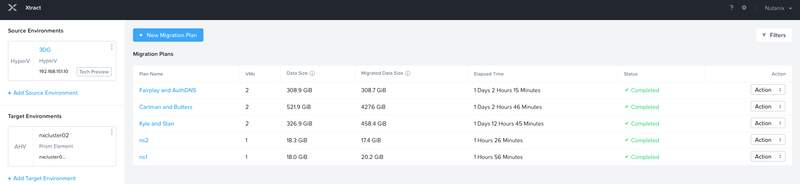
Migration Planを構成したら、ユーザーに影響を与えずに、選択したVMのseeding the data(データの初期同期)を開始できます。 最初の同期が完了すると、VMのサイズによっては時間がかかることがありますが、進行中の同期は10分ごとに行われます。 最後のステップは、cutover を行うことで、これは移行元のVMをシャットダウンしてから移行したVMの電源を入れる前に最後のオフライン同期を1回実行することです。
このアプローチで気に入っていることの1つは、移行したVMで問題が解決しない場合、非常に良い切り戻すプランがあることです。 仮想NICを有効にしてソースVMの電源を入れるだけで、シャットダウン前の状態に戻ります。
VirtIO ドライバを使用して作成されたため、移行されたVM は初めてAHV で起動し、正常に実行されます。まずはDHCP、その後エクスポートされたIP設定が自動的に適用されるため、必要に応じてIPアドレスがMACアドレスを含めて保持されます。

YouTube: Nutanix Move Overview in 90 Seconds
私たちは、Nutanixに報告したベータ版のマイナーなバグに気付いただけで、すべての移行は成功したので、結果には満足しました。Nutanix Moveは、Hyper-Vのお客様に多く使用されるだろうし、お客様をレガシー環境から、Nutanix AHV をベースとするパブリッククラウドに移行することを可能にします。
この度 Xtract と呼ばれていた、VM の移行ツールの名称が Nutanix Move と呼ばれるようになりました。
これを機に、Nutanix Move に関して、あらためて知りたいという方がいらっしゃいましたら、手前味噌ではありますが、ネットワールドらぼの過去の Xtract 関連記事もあわせてご参照いただければと思います。
- Nutanix Xtract for VMsは使えるのか?
- Nutanix Xtract for VMs Deep Dive ~データ転送の裏側~
- Nutanix Xtract for VMs Deep Dive ~ハイパーバイザー変更を吸収する仕組みとは~
記事担当者 : SI技術本部 キタガワ @Networld_NTNX